Excel: Spalte verschieben - so funktioniert's
Sie möchten Spalten nebeneinander vergleichen oder Ihre Excel-Tabelle neu strukturieren? Wir zeigen Ihnen, wie Sie Spalten verschieben.

- Michael Mierke
Überraschenderweise bietet Microsoft Excel keine einfache Möglichkeit, diese gewöhnliche Aufgabe durchzuführen. Wenn Sie also in Ihrer tagtäglichen Arbeit mit der Aufgabe konfrontiert sind große Excel-Tabellen zu bearbeiten, standen Sie bestimmt schon einmal vor der Herausforderung, einzelne Spalten zu tauschen oder mehrere Spalten umzuorganisieren. Deshalb zeigen wir in unserem Artikel zwei Wege, wie Sie eine Spalte in Excel gezielt verschieben können. Mit beiden Techniken verschieben Sie auch genutzte Formeln und Formatierungen der Zellen und müssen diese nicht anschließend noch manuell anpassen.
- Spalte in Excel mit Drag and Drop verschieben
- Spalte in Excel ausschneiden und an anderer Stelle einfügen
Spalte in Excel mit Drag and Drop verschieben
Folgen Sie unsere Schritt-für-Schritt-Anleitung, der Kurzanleitung oder dem Erklär-Video.
Excel: Spalte verschieben (4 Bilder)
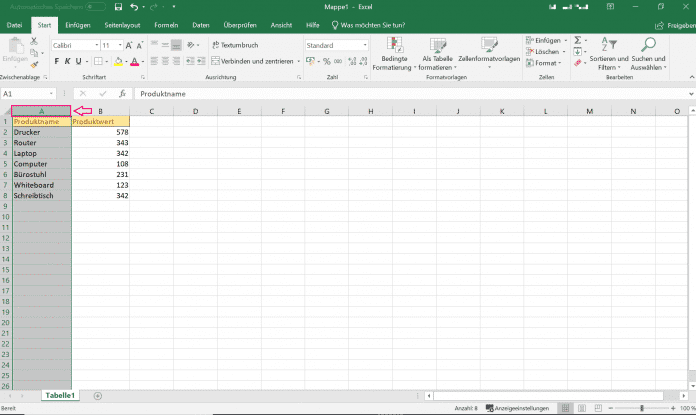
1. Schritt:
Video
Empfohlener redaktioneller Inhalt
Mit Ihrer Zustimmung wird hier ein externes Video (TargetVideo GmbH) geladen.
Ich bin damit einverstanden, dass mir externe Inhalte angezeigt werden. Damit können personenbezogene Daten an Drittplattformen (TargetVideo GmbH) übermittelt werden. Mehr dazu in unserer Datenschutzerklärung.
Spalte in Excel ausschneiden und an anderer Stelle einfügen
Ein weiterer Lösungsansatz bietet die Ausschneide- und Einfügefunktion von Windows, um Spalten in Excel zu verschieben. Klicken Sie dazu wieder auf den Spaltenkopf, um die gesamte Spalte zu markieren. Anschließend können Sie die Spalte mit der Tastenkombination [Strg] + [X] ausschneiden. Wählen Sie nun die Spalte aus, wo Ihr Inhalt eingefügt werden soll. Drücken Sie [Strg] + [+] an gewählter Stelle, damit sich der Inhalt automatisch verschiebt und mit richtiger Formatierung eingefügt wird.
Kurzanleitung: Spalte in Excel mit Drag and Drop verschieben
- Markieren Sie die zu verschiebende Spalte mit einem Linksklick auf den Spaltenkopf.
- Bewegen Sie den Mauszeiger zum Rand der Spalte, bis der Cursor sich in einen vierseitigen Pfeil verwandelt.
- Halten Sie [Shift] und den linken Mauszeiger gedrückt und verschieben Sie die Spalte.
- Lassen Sie die Tasten wieder los und die Spalte erscheint an neuer Stelle.
(mimi)